Au démarrage de Windows Vista ou de Windows 7, vous obtenez des erreurs du type BOOTMGR is missing ou encore An error occured while attempting to read the boot configuration date et il vous est impossible d'accéder à votre session ?
Pas de panique ! Avec les outils de réparation inclus dans le DVD
d'installation de Windows Vista ou de Windows 7, vous allez pouvoir
recréer les fichiers endommagés du démarrage de Windows et retrouver un
ordinateur fonctionnel.
Configurer l'ordre de démarrage
Vous devez modifier la séquence de démarrage de votre ordinateur afin de
démarrer en premier sur le DVD de Windows et pas sur votre disque dur.
Cette opération se fait dans le BIOS.
Le disque de Windows comporte des outils permettant d'analyser et de
réparer automatiquement le démarrage de Windows. Voici comment lancer
cette réparation.
Utiliser l'outil BootRec
Si la procédure précédente a échoué à réparer le démarrage de Windows,
vous pouvez utiliser l'outil BootRec qui va vous permettre de récupérer
les structures des fichiers de démarrage d'un disque dur endommagé.
Si BootRec n'arrive pas à localiser les fichiers endommagés, vous allez
devoir supprimer et recréer tous les fichiers liés à la configuration du
démarrage.
Pas de panique ! Avec les outils de réparation inclus dans le DVD
d'installation de Windows Vista ou de Windows 7, vous allez pouvoir
recréer les fichiers endommagés du démarrage de Windows et retrouver un
ordinateur fonctionnel.
Configurer l'ordre de démarrage
Vous devez modifier la séquence de démarrage de votre ordinateur afin de
démarrer en premier sur le DVD de Windows et pas sur votre disque dur.
Cette opération se fait dans le BIOS.
- Au démarrage de votre ordinateur, appuyez sur la touche Suppr pour accéder au bios. Suivant les cartes mères, cela peut être la touche F1 ou F2. N'hésitez pas à vous référer aux messages affichés à l'écran et à la documentation de votre ordinateur.

- Ouvrez l'onglet Démarrage.

- Sélectionnez l'option Priorité des périphériques de démarrage et appuyez sur Entrée.

- Sélectionnez la première ligne 1er périphérique de démarrage et appuyez sur Entrée.

- Dans la liste qui s'affiche, sélectionnez votre lecteur de CD-ROM et appuyez sur Entrée.

- Appuyez alors sur la touche F10 puis enregistrez les changements par OK.

Le disque de Windows comporte des outils permettant d'analyser et de
réparer automatiquement le démarrage de Windows. Voici comment lancer
cette réparation.
- Insérez votre DVD de Windows dans votre lecteur et redémarrez votre ordinateur.
- Appuyez sur une touche lorsque vous y êtes invité.

- Choisissez la langue, l'heure et le type de clavier et cliquez sur Suivant.

- Cliquez sur Réparer l'ordinateur.

- Dans la fenêtre qui apparaît, choisissez votre système à restaurer et cliquez sur Suivant.

- Si un message vous averti que Windows a trouvé des problèmes. Cliquez sur Réparer et redémarrer puis recommencez les opérations de cette page.

- Cliquez sur Réparation du démarrage.

- Le démarrage de Windows est alors réparé. Cliquez sur Terminer.

- Votre ordinateur est redémarré. Windows doit maintenant
fonctionner normalement. Si cela n'est pas le cas, passez à l'étape
suivante.
Utiliser l'outil BootRec
Si la procédure précédente a échoué à réparer le démarrage de Windows,
vous pouvez utiliser l'outil BootRec qui va vous permettre de récupérer
les structures des fichiers de démarrage d'un disque dur endommagé.
- Comme dans l'étape précédente, insérez votre DVD de Windows dans
votre lecteur et démarrez dessus. Suivez la même procédure jusqu'à la
fenêtre Options de récupération système.
- Cliquez alors sur Invite de commandes.

- Dans la fenêtre qui s'ouvre, saisissez la commande bootrec /rebuildbcd et appuyez sur la touche Entrée.

- Au bout de quelques secondes, un message vous indique que
l'opération a réussi. Si BootRec n'arrive pas à localiser les fichiers
endommagés, passez à l'étape suivante.
Si BootRec n'arrive pas à localiser les fichiers endommagés, vous allez
devoir supprimer et recréer tous les fichiers liés à la configuration du
démarrage.
- Dans la fenêtre d'invite de commandes, saisissez la commande bcdedit /export C:\BCD_Backup et appuyez sur Entrée.
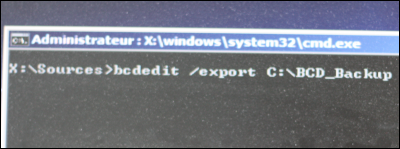
- Saisissez ensuite la commande c: et appuyez sur Entrée.
- Saisissez la commande cd boot et appuyez sur Entrée.

- Saisissez la commande attrib bcd -s -h -r et appuyez sur Entrée.
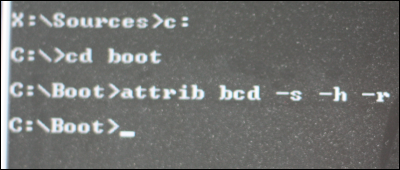
- Saisissez la commande ren bcd bcd.old et appuyez sur Entrée.

- Saisissez enfin commande bootrec /RebuildBCD et appuyez sur Entrée pour reconstruire les fichiers liés à la configuration du démarrage.
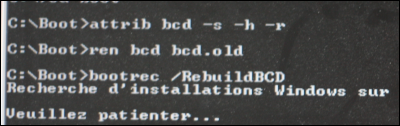
- Pressez la touche o pour récupérer votre installation de Windows.

- Cliquez enfin sur le bouton Redémarrer.















